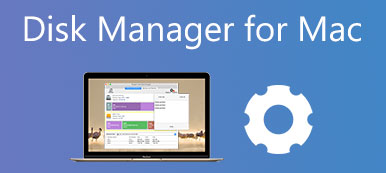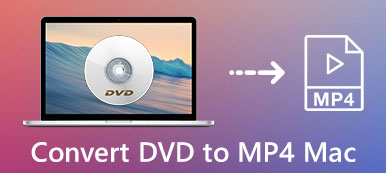5 effektive Möglichkeiten, um zu beheben, dass der Mac ständig heruntergefahren wird
Es ist ziemlich ärgerlich, dass Ihr Mac wird immer wieder heruntergefahren .
Dieser Beitrag behandelt mehrere mögliche Ursachen, warum ein Mac immer wieder heruntergefahren wird, und 5 nützliche Lösungen, um das Problem zu beheben. Wenn Ihr MacBook Pro, MacBook Air, iMac oder Mac mini immer wieder unerwartet herunterfährt, können Sie versuchen, das Problem damit zu lösen

- Teil 1. Warum der Mac immer wieder herunterfährt
- Teil 2. So beheben Sie, dass sich der Mac ständig ausschaltet
- Teil 3. Häufig gestellte Fragen zum Mac fährt nach dem Zufallsprinzip herunter
Teil 1. Warum fährt mein MacBook immer wieder herunter?
Bevor wir Ihnen zeigen, wie Sie das Problem „Mac schaltet sich immer wieder aus“ lösen, sollten Sie die wahrscheinlichste Ursache dafür kennen. Es gibt viele mögliche Ursachen dafür, dass Ihr MacBook immer wieder zufällig heruntergefahren wird. Dieser Teil listet mehrere Hauptgründe auf, warum Ihr Mac unerwartet heruntergefahren wird.
Softwarefehler. Dies kann eine der wahrscheinlichsten Ursachen dafür sein, dass der Mac willkürlich heruntergefahren wird. Sie sollten Software aus dem App Store installieren. Außerdem müssen Sie Ihre Mac-Anwendungen auf dem neuesten Stand halten, um verschiedene Fehler zu vermeiden.
Viren oder Malware. Wenn Sie versehentlich Viren oder Malware auf Ihrem Mac haben, können Sie mit allen möglichen Problemen konfrontiert werden, einschließlich des Herunterfahrens des Mac.
Alte macOS-Version. Einige ältere Systemversionen auf Ihrem Mac verursachen ebenfalls andere Probleme. Wenn Sie eine alte Version von macOS ausführen, kann dies dazu führen, dass sich Ihr Mac-Gerät zufällig ausschaltet.
Hardwareproblem. In einigen Fällen ist das Problem mit dem Herunterfahren des MacBook auf eine Fehlfunktion des Peripheriegeräts zurückzuführen. Wenn es eine Fehlfunktion hat oder einfach nicht mit Ihrem kompatibel ist Mac-System , kommt es zu unerwarteten Abschaltungen.
Teil 2. Wie man mit 5 effektiven Lösungen repariert, dass der Mac immer wieder heruntergefahren wird
Aus diesem Teil möchten wir Ihnen 5 nützliche Tipps geben, die Ihnen helfen, das Problem zu lösen, dass der Mac sich immer wieder ausschaltet. Sie können versuchen, sie einzeln zu verwenden, bis das Problem gelöst ist.
Herunterfahren erzwingen, um zu beheben, dass der Mac willkürlich heruntergefahren wird
Auch wenn Ihr MacBook immer wieder heruntergefahren wird, kann es sein, dass es nicht vollständig heruntergefahren wird. Wenn Sie also das Problem mit dem Herunterfahren beseitigen möchten, sollten Sie zunächst versuchen, ein vollständiges und ordnungsgemäßes Herunterfahren durchzuführen.
Sie können die Ein/Aus-Taste mindestens 10 Sekunden lang gedrückt halten, um Ihren Mac herunterzufahren. Sie können auch drücken Kontrollieren + Option + Befehl + Power Tasten gleichzeitig, um Ihren Mac sicher herunterzufahren. Danach können Sie Ihren Mac wieder einschalten und prüfen, ob das Problem behoben ist.
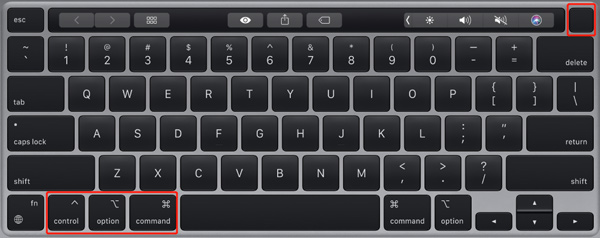
Beachten Sie, dass Sie drücken können, wenn einige Anwendungen auf dem Mac nicht reagieren Kontrollieren + Option + Esc um eine Kraft abzuschalten.
Aktualisieren Sie macOS, um zu beheben, dass der Mac ständig heruntergefahren wird
Wie oben erwähnt, kann ein älteres macOS dazu führen, dass Ihr Mac zufällig heruntergefahren wird. So können Sie überprüfen, ob es eine verfügbare Update-Version für das Mac-System gibt.
Klicken Sie auf Apple Menü in der oberen linken Ecke, wählen Sie Über diesen Mac aus der Dropdown-Liste und wählen Sie dann aus Software-Update. Im Popup Software-Update Klicken Sie im Fenster auf die Schaltfläche Jetzt Aktualisieren Schaltfläche, um Ihren Mac auf die neueste macOS-Version zu aktualisieren.
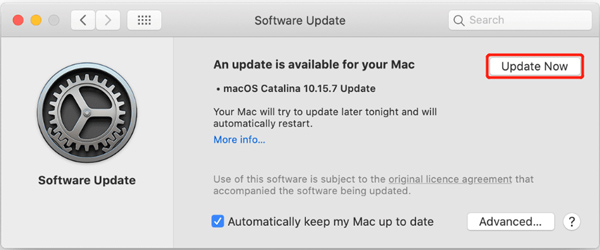
Erkennen und entfernen Sie Mac-Malware
Wenn Ihr Mac infiziert wird von Malware oder Virus, können Sie ihn von Ihrem Mac entfernen, um das Problem zu beheben, dass der Mac sich immer wieder ausschaltet. Sie können den Profi verwenden Mac-Reiniger um Ihnen zu helfen, Malware, Viren, Adware und andere Bedrohungen einfach vom Mac zu entfernen und verschiedene Mac-Probleme zu beheben.


4,000,000+ Downloads
Erkennen und entfernen Sie Malware, Viren, Adware und mehr auf dem Mac.
Schützen Sie den Mac vor verschiedenen Bedrohungen und halten Sie den Mac in gutem Zustand.
Löschen Sie Systemmüll, Duplikate, alte Daten und andere, um Mac-Speicherplatz freizugeben.
Überwachen Sie den aktuellen Mac-Status, optimieren Sie die Mac-Leistung und schützen Sie die Privatsphäre.
Überprüfen Sie die Mac-Hardware, um zu beheben, dass sich der Mac immer wieder ausschaltet
Wenn Ihr Mac immer wieder willkürlich herunterfährt, sollten Sie Ihre angeschlossenen Geräte und andere Hardware überprüfen. Sie können zuerst alle Peripheriegeräte trennen und dann Ihren Mac neu starten, um zu prüfen, ob das Problem weiterhin besteht. Darüber hinaus müssen Sie den Batteriezustand überprüfen und überwachen.
Sie können die empfohlenen verwenden Mac-Reiniger oben, um den Akkustatus des Mac anzuzeigen. Sie können auch zu gehen Über diesen Mac unter dem Apple Menü, wählen Sie System Report und dann Power um die aktuelle Anzahl der Batteriezyklen anzuzeigen. Sie müssen die Batterie ersetzen, wenn sie 1000 Zyklen erreicht.
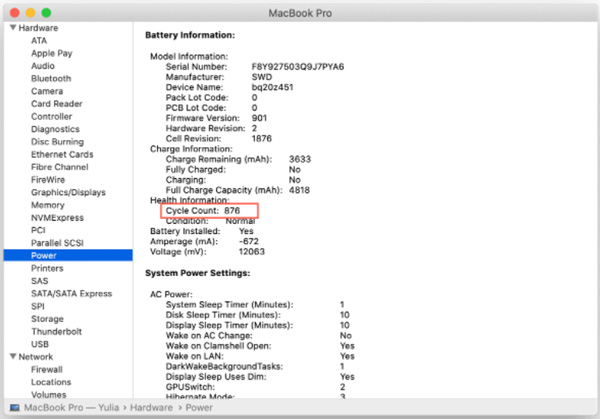
Melden Sie sich bei Apple, um unerwartete Neustarts des Mac zu beheben
Möglicherweise wird auf Ihrem Mac-Bildschirm eine Aufforderungsmeldung angezeigt, wenn er aufgrund eines Problems heruntergefahren wird. Wenn Sie die Eingabeaufforderung sehen, können Sie einfach auf klicken Profil melden Schaltfläche, um Apple über dieses Problem zu informieren. Sie können sich auch an den Apple Support wenden, um Hilfe anzufordern.
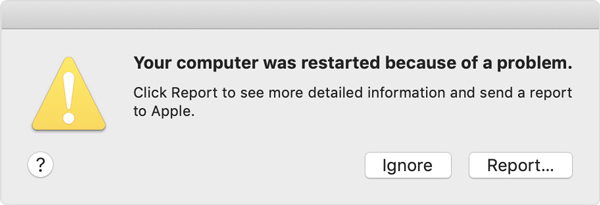
Teil 3. Häufig gestellte Fragen zu Warum fährt mein Mac immer wieder herunter?
Frage 1. Wie versetze ich meinen Mac in den abgesicherten Modus?
Wenn Sie einen Mac in den abgesicherten Modus führen möchten, können Sie Ihren Mac ausschalten, die Ein- / Aus-Taste gedrückt halten, bis das Fenster mit den Startoptionen angezeigt wird. Hier können Sie die Option „Im abgesicherten Modus fortfahren“ auswählen, während Sie die Umschalttaste gedrückt halten.
Frage 2. Wie kann ich macOS neu installieren?
Sie können Ihren Mac ausschalten und den Netzschalter drücken, um ihn neu zu starten. Während des Mac-Neustarts müssen Sie weiterhin die Befehlstaste + R drücken. Verwenden Sie dann Mac OS neu installieren, um macOS neu zu installieren.
Frage 3. Wo kann ich die Schlafeinstellungen des Mac ändern?
Klicken Sie auf das obere Apple-Menü, gehen Sie zu Systemeinstellungen und wählen Sie dann Energiesparmodus. Im Energiesparfenster können Sie verschiedene Mac-Ruhezustandseinstellungen je nach Bedarf frei anpassen.
Fazit
Hier in diesem Beitrag können Sie 5 nützliche Methoden dazu lernen Beheben Sie das zufällige Herunterfahren des Mac. Unabhängig davon, ob Sie ein MacBook Pro/Air, einen iMac oder einen anderen Mac-Gerätetyp verwenden, können Sie damit das Problem lösen, dass der Mac sich immer wieder ausschaltet.